Konversi AI menjadi MAX
Cara mengonversi file vektor AI menjadi file scene MAX 3D menggunakan Autodesk 3ds Max untuk alur kerja yang lancar.
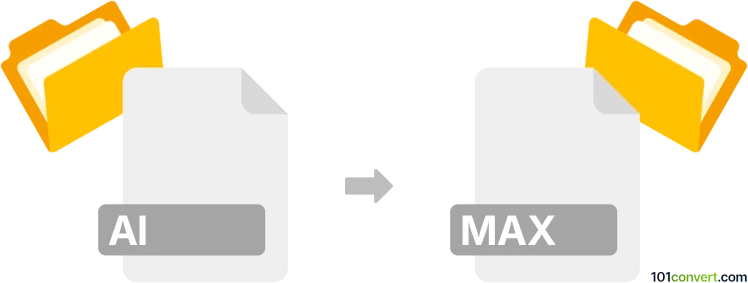
Bagaimana mengkonversi ai ke max berkas
- Lainnya
- Belum ada peringkat.
101convert.com assistant bot
1hr
Memahami format file AI dan MAX
AI files adalah grafik vektor yang dibuat dengan Adobe Illustrator. Mereka banyak digunakan untuk logo, ilustrasi, dan tata letak cetak karena skalabilitas dan kualitas tinggi mereka. MAX files, di sisi lain, adalah file adegan 3D yang dibuat oleh Autodesk 3ds Max. File ini menyimpan model 3D, tekstur, pencahayaan, dan data animasi untuk digunakan dalam proyek rendering dan animasi 3D.
Mengapa mengkonversi AI ke MAX?
Mengkonversi file AI ke file MAX memungkinkan Anda menggunakan karya seni vektor 2D sebagai dasar untuk pemodelan 3D, teksturing, atau animasi di 3ds Max. Ini sangat berguna untuk memasukkan logo, ilustrasi, atau elemen desain ke dalam adegan 3D.
Cara mengkonversi AI ke MAX
Tidak ada konversi langsung dari AI ke MAX karena keduanya merupakan format yang berbeda secara mendasar. Namun, Anda bisa mengimpor jalur vektor AI ke 3ds Max dan kemudian menyimpan proyek Anda sebagai file MAX. Berikut caranya:
- Buka 3ds Max.
- Pilih File → Import.
- Pilih file AI Anda. 3ds Max mendukung impor file Illustrator (sebaiknya disimpan dalam format Illustrator 8 untuk kompatibilitas terbaik).
- Dalam dialog impor, pilih opsi impor (seperti skala dan pengelompokan).
- Jalur vektor dari file AI akan muncul sebagai spline di adegan 3ds Max Anda.
- Sunting, extrude, atau modifikasi spline sesuai kebutuhan untuk membuat geometri 3D.
- Simpan proyek Anda sebagai file MAX menggunakan File → Save As.
Perangkat lunak terbaik untuk konversi AI ke MAX
Cara paling terpercaya adalah menggunakan Autodesk 3ds Max sendiri, karena secara native mendukung impor file AI. Untuk hasil terbaik, simpan file AI Anda dalam format Illustrator 8 sebelum mengimpor. Jika Anda tidak memiliki akses ke 3ds Max, Anda dapat menggunakan Blender (dengan add-on impor SVG) untuk mengimpor jalur vektor dan kemudian mengekspor ke format 3D yang kompatibel dengan 3ds Max, tetapi proses ini lebih kompleks dan mungkin memerlukan langkah tambahan.
Tips untuk konversi yang berhasil
- Selalu simpan file AI Anda dalam versi yang lebih lama (Illustrator 8) untuk kompatibilitas maksimal.
- Rapikan jalur vektor Anda sebelum mengimpor untuk menghindari kompleksitas yang tidak perlu di 3ds Max.
- Setelah mengimpor, gunakan alat pemodelan di 3ds Max untuk extrude atau memodifikasi spline yang diimpor sesuai kebutuhan.
Catatan: Catatan konversi ai ke max ini tidak lengkap, harus diverifikasi, dan mungkin mengandung ketidakakuratan. Silakan pilih di bawah ini apakah Anda merasa informasi ini bermanfaat atau tidak.